在注冊微軟賬號的時候,填寫了中文姓名,而Window10在聯網安裝或升級安裝的時候,微軟會默認用戶使用的微軟的賬戶進行登錄Windows,當用戶使用的微軟賬號登錄,則Win10就會以這個中文名建立用戶的文件夾。但有少數軟件安裝或使用過程中,保存路徑不支持中文路徑,從而報錯,無法使用。需要將用戶文件夾名改為英文。那麼Win10怎麼將中文登錄用戶文件夾名改為英文名?下面小編就為大家詳細介紹一下,快快來看看吧!
方法/步驟
1、在當前用戶開始處-點擊右鍵(Windows鍵+X)-關機或注銷-注銷。注意,開始菜單中的電源是無法進行注銷操作的。
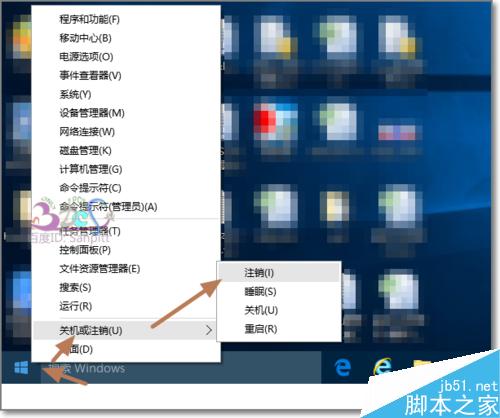
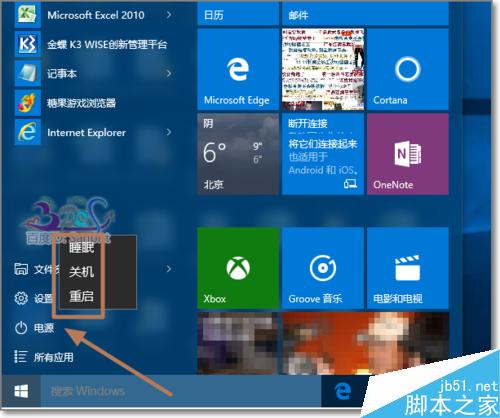
2、切換到Administrator用戶登錄,若這裡看不到Administrator用戶,則參考:Windows10怎麼用Administrator登錄?
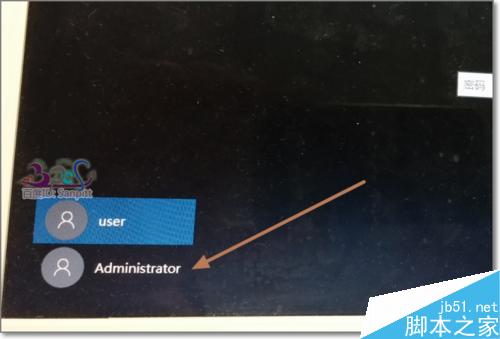
3、登錄後,點擊任務欄上的“文件資源管理器”。
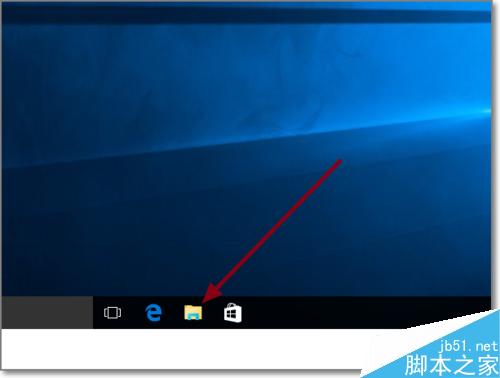
4、進入C盤,即系統盤,用戶文件夾所在位置。
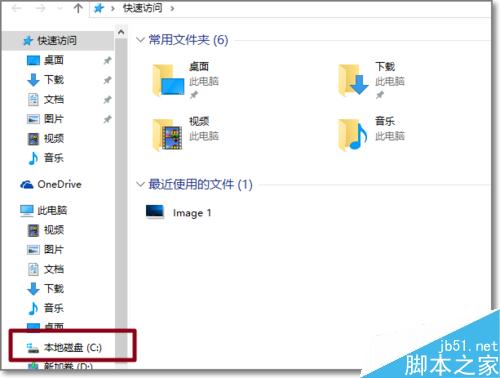
5、可看到中文用戶的文件夾名,可以打開進入檢查是不是使用的用戶的資料。
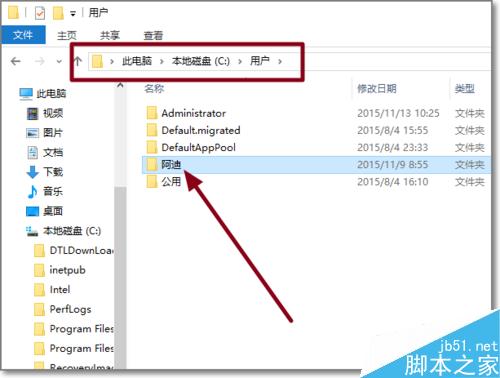
6、選中後,按F2,或右鍵-重命名。
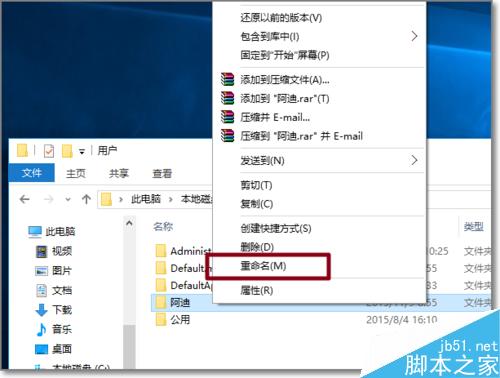
7、將中文名改為英文名。
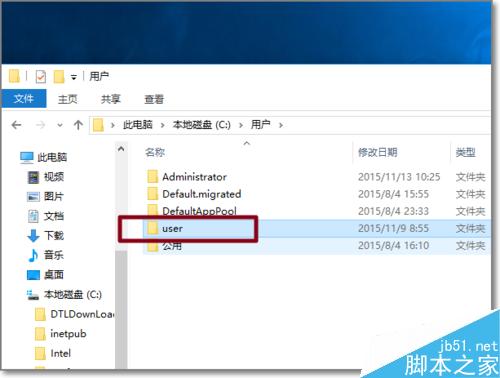
8、Windows鍵+R打開運行,輸入regedit,點擊確定打開Windows注冊表管理器。
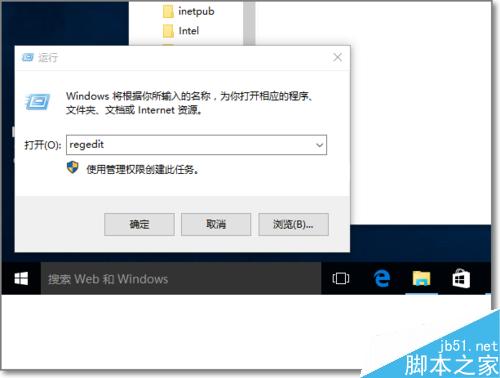
9、依次展開HKEY_LOCAL_MACHINE\SOFTWARE\Microsoft\Windows NT\CurrentVersion\Profilelist,在Profilelist下的文件夾對應系統中用戶,而文件夾中ProfileImagePath值是指向每個用戶文件夾的地址,一個個點擊查看,找到中文名用戶的對應所在的ProfileImagePath值。
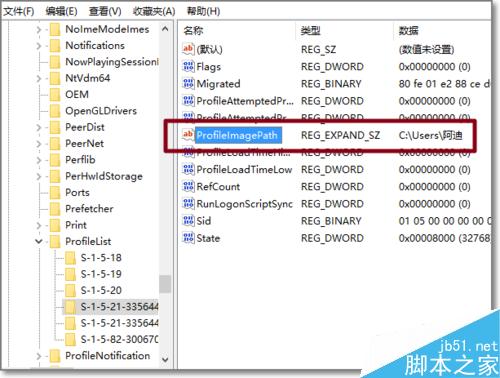
10、修改ProfileImagePath的值,將地址改為修改成英文的文件夾名。與C盤的文件夾名一致。再次注銷,完成登錄用戶文件夾名更改。
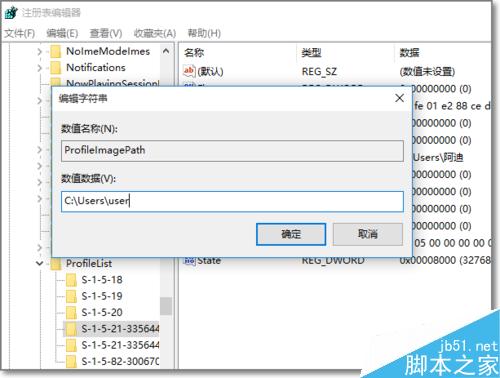
以上就是Win10怎麼將中文登錄用戶文件夾名改為英文名操作過程,不會的朋友按照步驟進行操作即可,希望本篇教程能對大家有所幫助!